佳能打印机如何设置黑白打印?
- 数码产品
- 2025-06-09
- 162
- 更新:2025-05-30 05:13:25
打印是我们日常工作中不可或缺的一个环节,而佳能作为打印机市场中的佼佼者,其设备深受用户喜爱。若您想要在佳能打印机上实现高质量的黑白打印,本文将为您提供详细的设置指导,保证您能够轻松完成黑白打印的设置。
开篇核心突出
在我们日常使用佳能打印机时,如何设置黑白打印是一个常见的需求。本文将为您介绍佳能打印机黑白打印的设置步骤,帮助您快速调整打印机设置以达到节约彩色墨水和纸张的目的。

步骤一:连接打印机与电脑
在设置之前,确保您的佳能打印机已经正确安装并连接到电脑上。如果还未完成连接,请按以下步骤操作:
1.将打印机电源线插入电源插座,并开启打印机。
2.使用USB数据线或无线网络将打印机与电脑连接。
3.安装打印机驱动程序,通常这一步骤在购买打印机时会提供安装光盘,或者您也可以从佳能官方网站下载最新的驱动程序。

步骤二:进入打印机设置
连接完成后,进入打印机的设置界面,开始黑白打印的配置工作。
1.在电脑上打开“控制面板”,找到并点击“硬件和声音”下的“设备和打印机”。
2.在设备列表中找到您的佳能打印机图标,右键点击,选择“打印机属性”或“打印机首选项”。
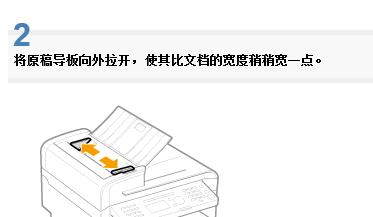
步骤三:黑白打印模式设置
在打印机的属性或首选项界面中,找到并点击“打印质量”或“打印选项”标签页。
1.在打印质量或选项中,查找“打印模式”或“颜色/黑白”设置。
2.选择“黑白”或“灰度”打印模式。
3.根据需要调整其他相关设置,如打印质量、纸张大小等。
4.点击“应用”保存设置。
步骤四:进行打印测试
完成黑白打印设置后,建议您进行打印测试来确保一切设置正确。
1.打开一个文档,并选择“打印”。
2.在打印对话框中,确保选择了正确的打印机,并且打印选项是“黑白”。
3.点击“打印”,让打印机输出测试页。
步骤五:处理可能遇到的问题
在进行黑白打印设置的过程中,您可能会遇到一些常见问题,如颜色和黑白模式选择无法更改、打印质量不理想等。面对这些问题,您可以:
1.确认打印机墨盒内彩色墨水充足,否则可能无法更改模式。
2.检查打印机驱动程序是否最新,过时的驱动可能会导致设置问题。
3.查看打印机和电脑是否兼容,以及是否都支持黑白打印模式。
综合以上
通过以上步骤的细致介绍,相信您已经能够顺利设置佳能打印机进行黑白打印。在实际操作过程中,确保遵循正确的步骤和设置,如果遇到问题,不要忘记进行问题排查。黑白打印的设置不仅能帮助您节省彩色墨水,还能确保打印质量满足工作需求。希望本文对您的打印工作有所帮助,如还有其他疑问或需求,请继续探索和实践。















